Akhir-akhir ini memang dituntut untuk bisa menguasai bidang desaign, karena di pekerjaan sebagai admin web diwajibkan bisa desaign. Karena tuntutan tersebut mau tidak mau harus belajar lagi.
Setelah belajar - belajar dari beberapa aplikasi akhirnya saya lebih dominan ke photoshop dan corelldraw. sebenarnya masih ada satu lagi yang bisa di andalkan untuk membuat desaign, tapi belum saya coba yaitu AI. ya saya pikir satu saja untuk pemula dan fokus lebih baik dari pada semua dipelajari tapi setengah-setengah.
setelah belajar beberapa lama Alhamdulillah sekarang sudah bisa, meski belum expert.
Nah, pada kali ini saya akan mencoba berbagi bagaimana membuat brosur / selebaran untuk promosi usaha dengan photoshop.
Ini dia gan penampakan brosur yang saya buat.
Setelah belajar - belajar dari beberapa aplikasi akhirnya saya lebih dominan ke photoshop dan corelldraw. sebenarnya masih ada satu lagi yang bisa di andalkan untuk membuat desaign, tapi belum saya coba yaitu AI. ya saya pikir satu saja untuk pemula dan fokus lebih baik dari pada semua dipelajari tapi setengah-setengah.
setelah belajar beberapa lama Alhamdulillah sekarang sudah bisa, meski belum expert.
Nah, pada kali ini saya akan mencoba berbagi bagaimana membuat brosur / selebaran untuk promosi usaha dengan photoshop.
Ini dia gan penampakan brosur yang saya buat.
Untuk membuat brosur diatas caranya bisa ikutin langkah - langkah berikut ini :
1. Siapin kopi
2. Siapkan gambar-gambar pendukung, logo dan lainnya
3. Buka photoshop dan buat lembaran baru dengan menekan CTR + N pada keyboard. buat ukuran international paper pilih ukuran A4 dan klik oke
4. Dilembaran A4 ini akan dibagi dua bagian tujuannya untuk menghemat agar satu kertas. buat layer baru dan buat persegi empat dengan menggunakan Rectangel Tool. Untuk bisa membuat lekukan sesuai keinginan, letakkan kursor disalah satu sudut seperti yang saya contohkan dilingkaran putih.
Setelah kita klik salah satu sudut maka aktifkan switch Between Free transform and warp mode dilingkari warna merah.
Buat lekukan sesuai dengan keinginan, untuk membuat brosur diatas saya membentuk kira - kira seperti ini. dan saya memberi warna kuning.
5. Dilangkah kelima saya hanya mengcopy layer pada langkah 4, klik kanan pada layer yang akan kita copy dan klik Duplicate layer.
6. Langkah selanjutnya adalah menyeting layer yang telah kita kopi, dengan mengganti warna dan mengecilkan ukuran, disini saya beri warna putih, sehingga membentuk seperti gambar berikut
7. Langkah selanjutnya adalah Meletakkan Logo dan membuat Layer tulisan, untuk membuat tulisan di photoshop klik icon Text atau langsung menekan huruf T pada keyboard.
8. Kemudian buat layer baru di masukkan gambar pada lembar kerja kita, letakkan layer gambar dibawah layer persegi empat tadi.
9. Buat lagi layer baru, kemudian buat lagi persegi empat dengan rectangel tool, kemudaian atur Fill dengan 75 % agar terlihat transparan.
10. Membuat Tulisan dan informasi lainnya, sehingga desaign kita tampak seperti berikut. Untuk membuat backgound tulisan buat layer baru dan buat dengan rectangel tool.
11. Langkah selanjutnya adalah penyempurnaan, dan menambahkan accesoris agar lebih menarik, beri icon lokasi, buku, dan icon lainnya agar desaign yang kita buat lebih menarik. setiap menambahkan icon buat pada layer baru, agar mudah mengeditnya. Sehingga desaign yang saya buat seperti berikut.
12. Langkah terakhir jika sudah selesai semuanya adalah membuat Group jika kita akan mengopi menjadi dua bagian. klik icon group, buat nama group 1 .dan masukkan semua layer yang kita buat tadi kedalam group
13. Klik kanan pada group dan klik duplicate group, Maka di layer sudah ada dua group dan geser menggunakan tanda panah di keyboard.
maka desaign kita akan terbagi dua dalam satu kerta.
Cukup sekian dulu gan, semoga bermanfaat.












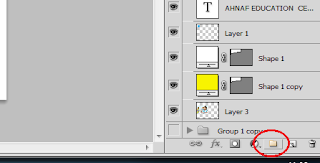


Comments
Post a Comment